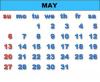Credit imagine: Mike Watson Images/moodboard/Getty Images
Virtual Network Computing (VNC) este o modalitate de a utiliza un desktop grafic de pe un computer (server) pe un computer la distanță (client). Este posibil să aveți un server VNC care rulează pe un server Windows și să îl vizualizați pe un client Linux sau invers. Intrarea de la tastatură și mouse de la computerul client este trimisă prin rețea către gazdă, iar gazda returnează afișarea grafică. Orice acțiune este efectuată pe server, nu pe client.
Instrucțiuni
Pasul 1
Deschide o fereastră de terminal. Terminalul va fi găsit sub „Aplicații” și „Accesorii (GNOME)” sau „Start” și „Utilități (KDE).”
Videoclipul zilei
Pasul 2
Instalați vncviewer. sudo apt-get install vncviewer.
Pasul 3
Tastați comanda: vncviewer hostname: number. Serverul VNC va începe cu un număr de sesiune. Va trebui să cunoașteți acest număr pentru a vă conecta la server. De exemplu: vncviewer linuxhost: 1
Pasul 4
Introduceți parola pentru vncserver.
Această parolă va fi cel mai probabil diferită de parola folosită pentru a vă conecta efectiv la sistem.
Pasul 5
Utilizați desktopul de la distanță. Serverul VNC vă va oferi un desktop grafic pe care îl puteți utiliza la fel ca un desktop local.